সুচিপত্র
আপনার কাছে যা ছিল তা পেস্ট করার আগে আপনি কি কখনও কিছু কপি করেছেন এবং তারপরে নতুন কিছু অনুলিপি করেছেন? অথবা হয়ত আপনি আসল ডকুমেন্ট খুলে বারবার একই তথ্য পুনরুদ্ধার করতে দেখেছেন এবং প্রতিবার আপনার যা প্রয়োজন তা খুঁজছেন৷
যেহেতু macOS কোনো কিছু ট্র্যাক করার জন্য বিল্ট-ইন বৈশিষ্ট্য অন্তর্ভুক্ত করে না৷ আপনার সাম্প্রতিক কপি করা আইটেমগুলি ছাড়াও, আপনাকে একটি ক্লিপবোর্ড টুল ইনস্টল করতে হবে৷ ভাগ্যক্রমে, প্রচুর দুর্দান্ত বিকল্প রয়েছে!
ম্যাকের ক্লিপবোর্ড কোথায়?
ক্লিপবোর্ড হল সেই জায়গা যেখানে আপনার ম্যাক আপনার সাম্প্রতিক কপি করা আইটেমটি সঞ্চয় করে।
আপনি ফাইন্ডার খুলে এবং তারপরে সম্পাদনা নির্বাচন করে দেখতে পারেন সেখানে কী সংরক্ষিত আছে > ক্লিপবোর্ড দেখান ।
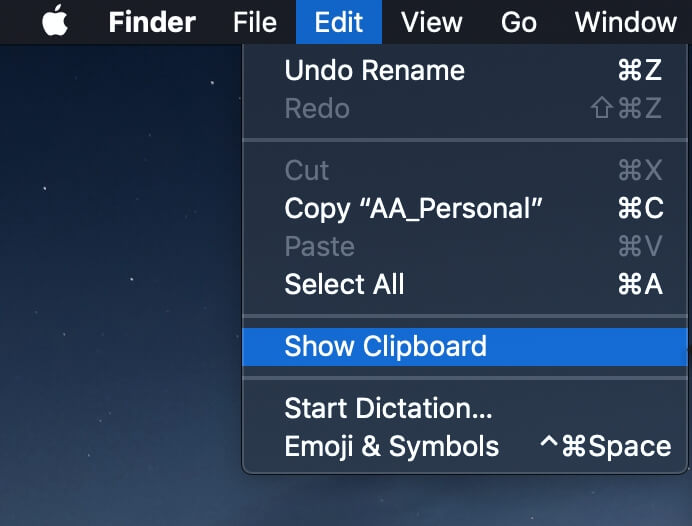
আপনি যখন এটি করবেন, তখন একটি ছোট উইন্ডো পপ আপ হবে এবং আপনাকে দেখাবে কী সংরক্ষণ করা হচ্ছে এবং এটি কী ধরনের সামগ্রী। উদাহরণস্বরূপ, আমার ক্লিপবোর্ডে সাধারণ পাঠ্যের একটি বাক্য রয়েছে, তবে এটি ছবি বা ফাইলগুলিও সংরক্ষণ করতে পারে৷
ক্লিপবোর্ডে কিছু অনুলিপি করতে, এটি নির্বাচন করুন এবং তারপরে কমান্ড + সি টিপুন এবং এটি পেস্ট করতে Command + V টিপুন৷
দ্রষ্টব্য: এই ক্লিপবোর্ড বৈশিষ্ট্যটি বেশ সীমিত কারণ আপনি একবারে শুধুমাত্র একটি জিনিস দেখতে পারেন এবং আপনি পুনরুদ্ধার করতে পারবেন না আপনি যে পুরানো আইটেমগুলি কপি করেছেন৷
যদি আপনি একাধিক জিনিস কপি করতে চান, তাহলে এটি সম্পন্ন করার জন্য আপনাকে একটি ক্লিপবোর্ড টুল ইনস্টল করতে হবে ৷
4 গ্রেট ম্যাক ক্লিপবোর্ড ম্যানেজার অ্যাপস
অনেক অপশন আছে, তাই এখানেআমাদের পছন্দের কয়েকটি।
1. JumpCut
JumpCut হল একটি ওপেন সোর্স ক্লিপবোর্ড টুল যা আপনাকে প্রয়োজন অনুযায়ী আপনার সম্পূর্ণ ক্লিপবোর্ড ইতিহাস দেখতে দেয়। এটি অভিনব অ্যাপ নয়, তবে এটি কিছুক্ষণের জন্য রয়েছে এবং নির্ভরযোগ্যভাবে কাজ করবে। আপনি এটি এখানে ডাউনলোড করতে পারেন।
আপনি যখন এটি ডাউনলোড করবেন, আপনি সম্ভবত একটি বার্তা দেখতে পাবেন যে অ্যাপটি খোলা যাবে না কারণ এটি একটি অজ্ঞাত বিকাশকারীর কাছ থেকে এসেছে৷
এটি সম্পূর্ণ স্বাভাবিক - ডিফল্টরূপে, আপনার ম্যাক আপনাকে অচেনা প্রোগ্রামগুলিকে চলমান থেকে প্রতিরোধ করে সম্ভাব্য ভাইরাস থেকে রক্ষা করার চেষ্টা করে। যেহেতু এটি একটি নিরাপদ অ্যাপ, আপনি সিস্টেম পছন্দ > সাধারণ এবং জাম্পকাট চালানোর অনুমতি দিতে "যেভাবেই হোক খুলুন" নির্বাচন করুন। অথবা আপনি অ্যাপ্লিকেশনগুলিতে যেতে পারেন, অ্যাপটি সনাক্ত করতে পারেন, ডান-ক্লিক করুন এবং খুলুন নির্বাচন করুন৷
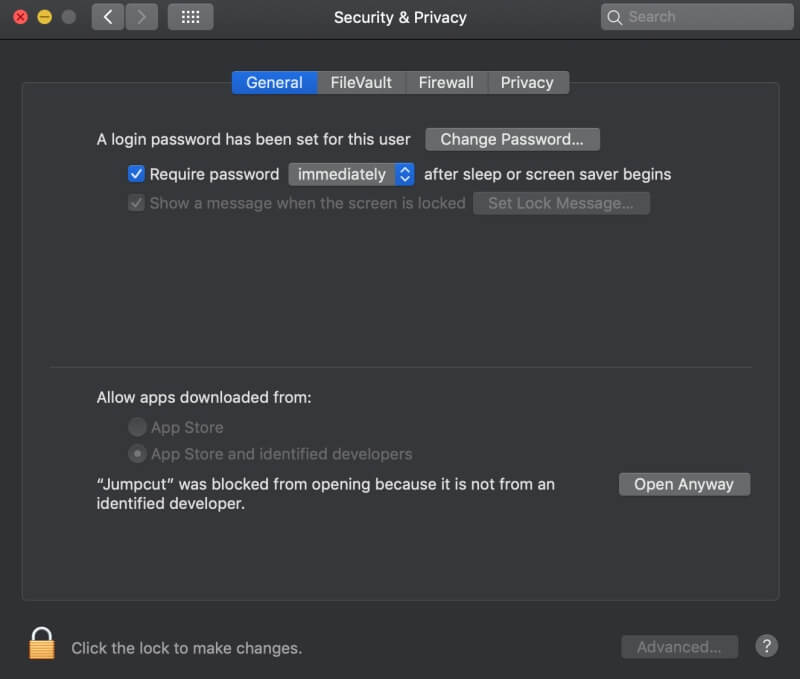
দ্রষ্টব্য: আপনার ম্যাকে জাম্পকাটকে অনুমতি দিতে স্বাচ্ছন্দ্য নন? ফ্লাইকাট হল জাম্পকাটের একটি "ফর্ক" - এর মানে হল এটি জাম্পকাটের একটি সংস্করণ যা একটি পৃথক দল দ্বারা তৈরি করা হয়েছে যাতে মূল অ্যাপ্লিকেশন তৈরি করে অতিরিক্ত বৈশিষ্ট্য যোগ করা যায়। এটি দেখতে এবং কার্যকারিতা প্রায় একই, তবে, জাম্পকাটের বিপরীতে, আপনি ম্যাক অ্যাপ স্টোর থেকে ফ্লাইকাট পেতে পারেন৷
একবার ইনস্টল হয়ে গেলে, জাম্পকাট আপনার মেনু বারে একটি ছোট কাঁচি আইকন হিসাবে উপস্থিত হবে৷ একবার আপনি কিছু জিনিস কপি এবং পেস্ট করলে, একটি তালিকা তৈরি হতে শুরু করবে।

তালিকাটি আপনি যা কপি করেছেন তার একটি নমুনা দেখায়, যেমন:
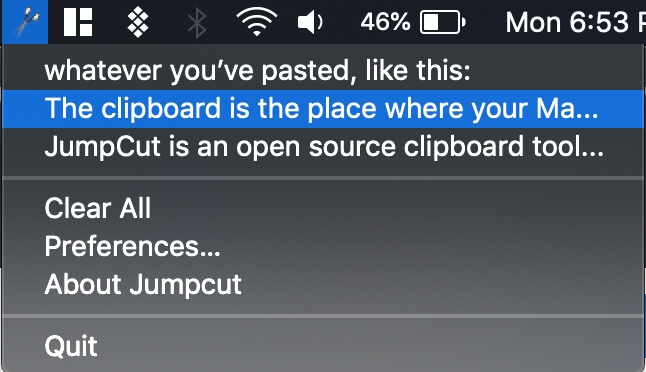
একটি নির্দিষ্ট ক্লিপিং ব্যবহার করতে, শুধু এটিতে ক্লিক করুন, তারপরে টিপুন কমান্ড + V যেখানে আপনি এটি ব্যবহার করতে চান সেখানে পেস্ট করতে। জাম্পকাট টেক্সট ক্লিপিংসের মধ্যেই সীমাবদ্ধ, এবং আপনার জন্য ছবি সংরক্ষণ করতে পারে না।
2. পেস্ট করুন
আপনি যদি একটু অভিনব কিছু খুঁজছেন যা শুধু পাঠ্য ছাড়াও আরও কিছু সমর্থন করতে পারে, পেস্ট করুন একটি ভাল বিকল্প। আপনি এটিকে ম্যাক অ্যাপ স্টোরে খুঁজে পেতে পারেন (যেখানে এটিকে আসলে পেস্ট 2 বলা হয়) $14.99 এর বিনিময়ে, অথবা আপনি এটি একটি Setapp সদস্যতার সাথে বিনামূল্যে পেতে পারেন (যা আমি এখন ব্যবহার করছি)। যদিও উভয় সংস্করণ সম্পূর্ণ একই।

শুরু করতে, পেস্ট ইনস্টল করুন। আপনি কয়েকটি সেটিংস সহ একটি দ্রুত স্টার্টআপ স্ক্রীন দেখতে পাবেন এবং তারপরে আপনি যেতে প্রস্তুত!
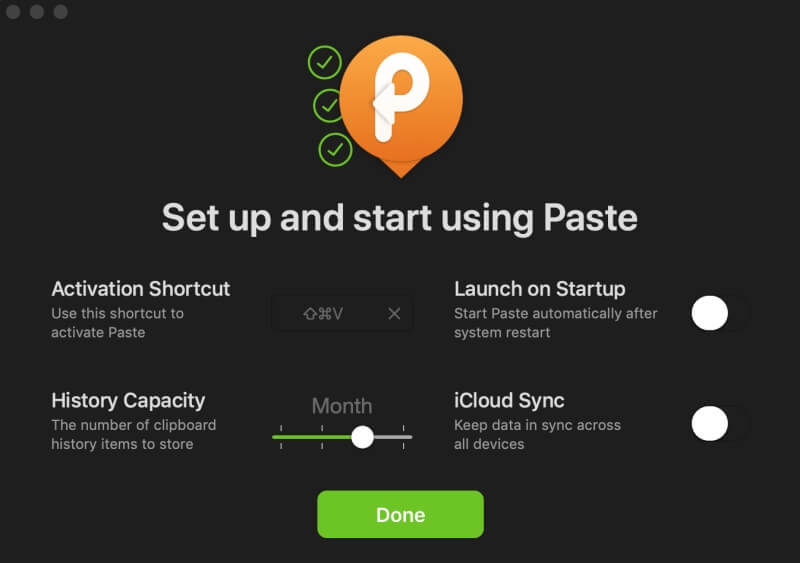
যখন আপনি কিছু অনুলিপি করবেন, পেস্ট এটি আপনার জন্য সংরক্ষণ করবে৷ আপনি স্ট্যান্ডার্ড কমান্ড + V শর্টকাট ব্যবহার করতে পারেন যদি আপনি শুধুমাত্র আপনার সাম্প্রতিক ক্লিপিং পেস্ট করতে চান। কিন্তু আপনি যদি আগে কপি করেছেন এমন কিছু পেতে চান তবে শুধু Shift + Command + V টিপুন। এটি পেস্ট ট্রে নিয়ে আসবে৷
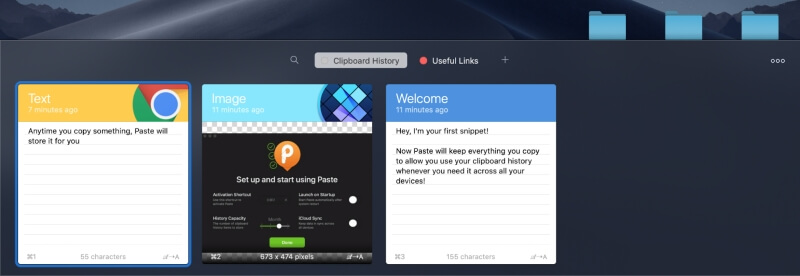
আপনি রঙিন ট্যাগগুলি বরাদ্দ করে পিনবোর্ডে অনুলিপি করা সমস্ত কিছু সংগঠিত করতে পারেন, অথবা আপনি সুবিধাজনক অনুসন্ধান বার ব্যবহার করে নির্দিষ্ট কিছু অনুসন্ধান করতে পারেন৷
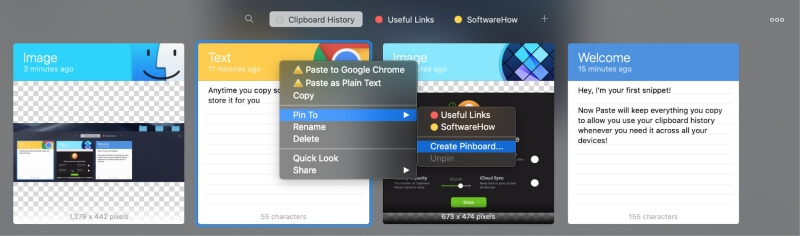
এছাড়াও, আপনি আইক্লাউডে সবকিছুর ব্যাক আপ করতে পারেন যাতে পেস্ট ইনস্টল করা আপনার অন্য যেকোনো ডিভাইসে আপনার ক্লিপবোর্ডের ইতিহাস অ্যাক্সেস করা যায়।
সামগ্রিকভাবে, পেস্ট উপলব্ধ সবচেয়ে সুবিধাজনক এবং পরিষ্কার ক্লিপবোর্ড অ্যাপগুলির মধ্যে একটি। ম্যাকের জন্য এবং অবশ্যই আপনাকে ভাল পরিবেশন করবে যদি আপনি একটি ব্যয় করতে ইচ্ছুক হনসামান্য।
3. কপি পেস্ট প্রো
আপনি যদি জাম্পকাট এবং পেস্টের মধ্যে কিছু খুঁজছেন, তাহলে কপি পেস্ট প্রো একটি ভাল বিকল্প। এটি একটি স্ক্রলিং উল্লম্ব ট্যাবে আপনার সমস্ত ক্লিপিংস সংরক্ষণ করে যাতে আপনি যে কোনও সময় একটি ধরতে পারেন৷

এটি একটি নির্দিষ্ট আইটেম পেস্ট করতে আপনি ব্যবহার করতে পারেন এমন শর্টকাটগুলি যোগ করার উপরও ফোকাস করে, যদি আপনার পুনরাবৃত্তি করার প্রয়োজন হয় তবে এটি দুর্দান্ত একাধিক জায়গায় তথ্য। অতিরিক্তভাবে, আপনি নির্দিষ্ট স্নিপেটগুলিকে তারকা/পছন্দ করতে পারেন, তাদের ট্যাগ করতে পারেন এবং সর্বাধিক সুবিধার জন্য তালিকাটিকে আধা ডজন বিভিন্ন উপায়ে সাজাতে পারেন৷
সামগ্রিকভাবে, এটি পেস্টের মতো একই বৈশিষ্ট্যগুলির অনেকগুলি অফার করে তবে একটি ভিন্ন বিন্যাসে, তাই আপনি কোনটির সাথে সবচেয়ে আরামদায়ক তার উপর ভিত্তি করে বেছে নেওয়া উচিত। একটি বিনামূল্যের সংস্করণ উপলব্ধ, এবং প্রদত্ত সংস্করণের মূল্য এই মুহূর্তে $27 (একবার কেনাকাটা)৷
4. কপিক্লিপ
জাম্পকাটের মতো হালকা তবে কিছুটা পরিষ্কার, কপিক্লিপের একটি কয়েকটি বিশেষ বৈশিষ্ট্য যা এটিকে লক্ষণীয় করে তোলে।
প্রথমে এটি মোটামুটি মৌলিক বলে মনে হয় - শুধুমাত্র মেনু বার আইকনে সংরক্ষিত লিঙ্ক বা টেক্সট ক্লিপিংসের একটি সংগ্রহ। যাইহোক, সুবিধার জন্য তাদের পাশে তালিকাভুক্ত হটকি ব্যবহার করে শীর্ষ দশটি সাম্প্রতিকতম ক্লিপিংস সহজেই আটকানো যেতে পারে। এর মানে হল আপনাকে এটি নির্বাচন করতে হবে না এবং তারপর পেস্ট করতে হবে — শুধু ডান নম্বর কী টিপুন এবং আপনি যেতে পারবেন!

কপিক্লিপের অন্য মূল বৈশিষ্ট্যটি হল আপনি সেট করতে পারেন এটি নির্দিষ্ট অ্যাপ থেকে তৈরি অনুলিপি উপেক্ষা করা। এটা বিপরীত মনে হতে পারে,কিন্তু এটি আসলে অত্যন্ত গুরুত্বপূর্ণ - যেহেতু এই অ্যাপটি কোনো বিষয়বস্তু এনক্রিপ্ট করতে যাচ্ছে না, তাই আপনি নিশ্চিতভাবে চান না যে এটি আপনার কপি এবং পেস্ট করা কোনো পাসওয়ার্ড সংরক্ষণ করুক। অথবা, আপনি যদি সংবেদনশীল ডেটা নিয়ে কাজ করে এমন একটি শিল্পে কাজ করেন, আপনি আপনার নোট লেখার জন্য যে অ্যাপটি ব্যবহার করেন সেটিকে উপেক্ষা করতে বলতে পারেন। এটি একটি দুর্দান্ত সুরক্ষা বৈশিষ্ট্য৷
উপসংহার
কম্পিউটারের ক্ষেত্রে সুবিধাই রাজা, এবং ম্যাকওএস ক্লিপবোর্ড ম্যানেজার যেমন জাম্পকাট, পেস্ট, কপি'এম পেস্ট এবং কপিক্লিপ আপনাকে সাহায্য করবে আপনার কর্মপ্রবাহ এবং উত্পাদনশীলতা সর্বাধিক। আমাদের জানান কোনটি আপনার জন্য সবচেয়ে ভালো কাজ করে?

